Vorschaufelder customizen
Informationen
- Es gibt drei Arten von Vorschaufeldern:
- für Farben
- für Symbole
- für Formate
- Vorschaufelder zeigen die Farbe, das Symbol oder das Format des dazugehörigen Farb-, Symbol- oder Format-DIs an.
Details
- Vorschaufelder sind virtuelle DIs, die in ihrer Konstruktion die tatsächlichen Farb-, Symbol- oder Format-DIs als Unter-DIs enthalten.
- Sie werden in der gleichen Datentabelle wie Farb-, Symbol- oder Format-DIs angelegt.
- Die Klasse von Vorschaufeldern ist Inkarnation (Klasse 4).
Vorschau-DI anlegen
- Customizer → System-Customizer → Data Dictionary aufrufen.
- Ein neues DI in der gleichen Datentabelle wie das Farb-, Symbol- oder Format-DI anlegen und folgende Parameter festlegen:
- DI-Python-ID = der Python-Name des Farb-, Symbol- oder Format-DIs und dem Namenszusatz _incarnation.
- Klasse = 4
- virtuell =
- Spaltentyp = Alpha
- Der Spaltentyp wird nur benötigt, um die DI-ID anzulegen. Er kann danach wieder gelöscht werden.
- Symbol-ID = 000188
- Aktiviert =
- Speichern
- System-Customizing aktualisieren (über den Menüpunkt Tools → PLANTA-Dienst neu starten ).
- Hinweis: Betätigt man den Menüpunkt, werden alle offenen Client-Verbindungen (Sessions) geschlossen. Neue Client-Verbindungen sind während des Neustarts nicht möglich.
Unter-DI zuordnen
- Im Modul Dataitems dem neu angelegten DI ein Unter-DI zuordnen.
- In das Feld SUBDI die ID des Farb-DIs eintragen.
- Aus der Listbox Funktion
- für Farb-Vorschaufelder den Wert F (Farbe) auswählen.
- für Format-Vorschaufelder den Wert FT (Format) auswählen.
- für Symbol-Vorschaufelder den Wert S (Symbol) auswählen.
- Für Symbol- und Format-Vorschaufelder muss zusätzlich im Parameter Wert von der Wert eingetragen werden, der im Vorschaufeld angezeigt wird:
- Für Symbol-Vorschaufelder: AaBbCc
- Für Format-Vorschaufelder: @15
- Speichern.
Beispiel eines Farb-Vorschaufeldes

Vorschau-DI in Datenbereich einfügen
- Das angelegte DI dem gewünschten Datenbereich zuordnen.
- Das DF-Verhalten = o (output) setzen.
- Speichern.
- In einer Maske müssen zusätzlich folgende Felder angepasst werden:
Beispiel: ein Farbvorschau-Feld customizen
Ziel
- Customizen eines Farbvorschau-Feldes, hier am Beispiel von DI028197 Hervorhebungsfarbe in der DT030 Skin
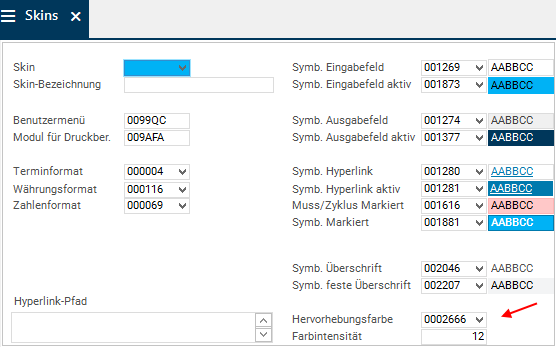
DI anlegen
- Im Data Dictionary DT 030 mit dem Quell-DI 028197 öffnen.
- Ein neues DI anlegen und folgende Parameter setzen:
- Dataitem = Hervorhebungsfarbe
- DI-Python-ID = highlighting_color_incarnation
- Klasse = 4
- virtuell =
- Spaltentyp = Alpha
- Der Spaltentyp wird nur benötigt, um die DI-ID anzulegen. Er kann danach wieder gelöscht werden.
- Symbol-ID = 000188
- Speichern
- System-Customizing aktualisieren (über den Menüpunkt Tools → PLANTA-Dienst neu starten ).
- Hinweis: Betätigt man den Menüpunkt, werden alle offenen Client-Verbindungen (Sessions) geschlossen. Neue Client-Verbindungen sind während des Neustarts nicht möglich.
Unter-Dataitem zuordnen
- Rechtsklick auf das gerade angelegte DI und den Kontextmenü-Befehl Dataitem bearbeiten auswählen.
- Rechtsklick auf das DI → Einfügen → Unter-DataItem.
- In das Feld SUBDI die ID des Quell-DIs eintragen ( 028197).
- Aus der Listbox Funktion den Wert F (Farbe) auswählen.

- Speichern.
DI in Datenbereich einfügen
- Das angelegte DI nun dem Datenbereich zuordnen, in dem das Quell-DI enthalten ist.
- Das DF-Verhalten auf o (output) setzen.
- Speichern.
- Damit das Datenfeld angezeigt werden kann, müssen folgende Felder angepasst werden:
